DNS (Domain Name System) wird verwendet, um bedingte DNS-Weiterleitung über einen privaten DNS-Dienst zu konfigurieren und einen öffentlichen DNS-Dienst anzugeben, der für Abfragezwecke verwendet werden soll.
Der DNS-Dienst kann für einen öffentlichen DNS-Dienst oder einen privaten DNS-Dienst verwendet werden, der von Ihrem Unternehmen bereitgestellt wird. Ein primärer und ein Sicherungsserver können angegeben werden. Der öffentliche DNS-Dienst ist für die Verwendung von Google- und Open DNS-Servern vorkonfiguriert.
So konfigurieren Sie DNS-Einstellungen mithilfe der neuen Orchestrator-Benutzeroberfläche:
- Klicken Sie im Unternehmensportal im oberen Bereich des Fensters auf die Option Neue Orchestrator-Benutzeroberfläche öffnen (Open New Orchestrator UI).
- Klicken Sie im Popup-Fenster auf Neue Orchestrator-Benutzeroberfläche starten (Launch New Orchestrator UI).
- Die Benutzeroberfläche wird auf einer neuen Registerkarte geöffnet, auf der die Überwachungs- und Konfigurationsoptionen angezeigt werden.
Klicken Sie in der neuen Orchestrator-Benutzeroberfläche auf die Registerkarte Konfigurieren (Configure).
So konfigurieren Sie die DNS-Einstellungen für ein Profil:
- Klicken Sie auf .
- Auf der Seite Profile (Profiles) werden die vorhandenen Profile angezeigt.
- Klicken Sie auf den Link zu einem Profil oder auf den Link Anzeigen (View) in der Spalte Gerät (Device) des Profils. Sie können auch ein Profil auswählen und auf Ändern (Modify) klicken, um das Profil zu konfigurieren.
- Die Konfigurationsoptionen für das ausgewählte Profil werden auf der Registerkarte Gerät (Device) angezeigt.
- Klicken Sie in der Kategorie Routing und NAT (Routing & NAT) auf DNS.
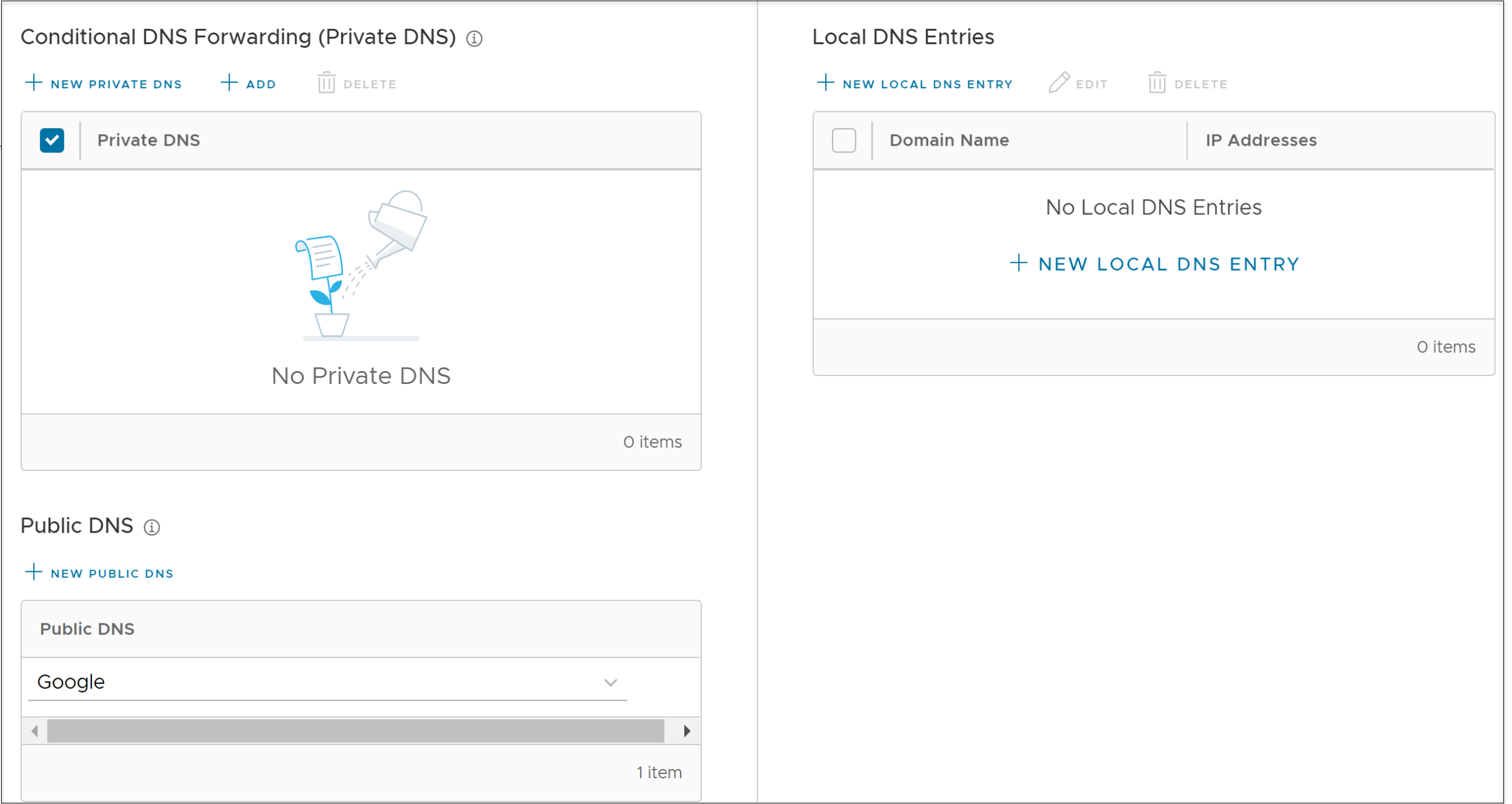
- Wählen Sie im Abschnitt Bedingte DNS-Weiterleitung (Privates DNS) (Conditional DNS Forwarding (Private DNS)) privates DNS aus, um die DNS-Anforderungen in Bezug auf den Domänennamen weiterzuleiten. Klicken Sie auf Hinzufügen (Add), um vorhandene private DNS-Server zur Dropdown-Liste hinzuzufügen.
- Zum Hinzufügen eines neuen privaten DNS klicken Sie auf Neues privates DNS (New Private DNS).
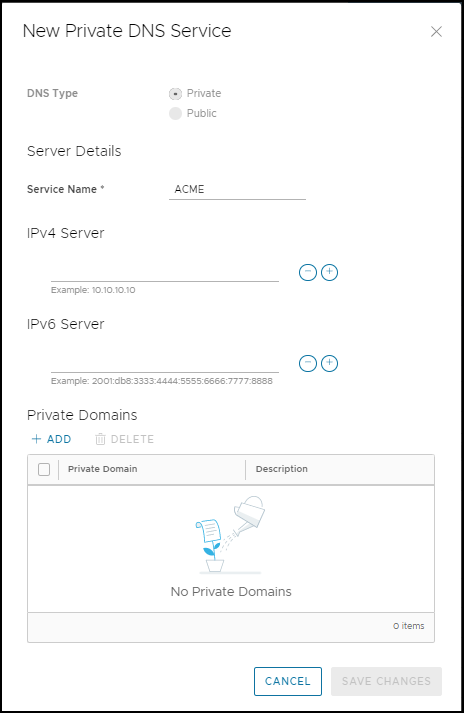
- Geben Sie Folgendes ein:
Option Beschreibung Dienstname (Service Name) Name des DNS-Diensts IPv4-Server IPv4-Adresse für IPv4-Server. Klicken Sie auf das Plussymbol (+), um weitere Adressen hinzuzufügen. IPv6-Server IPv6-Adresse für IPv4-Server. Klicken Sie auf das Plussymbol (+), um weitere Adressen hinzuzufügen. Private Domänen Klicken Sie auf Hinzufügen (Add) und geben Sie den privaten Domänennamen und die Beschreibung ein. - Klicken Sie auf Änderungen speichern (Save Changes).
- Wählen Sie im Abschnitt Öffentlicher DNS (Public DNS) einen öffentlichen DNS-Dienst in der Dropdown-Liste aus, der für die Abfrage der Domänennamen verwendet werden soll. Standardmäßig sind Google- und Open DNS-Server als öffentliches DNS vorkonfiguriert.
- Zum Hinzufügen eines neuen öffentlichen DNS klicken Sie auf Neues öffentliches DNS (New Public DNS).
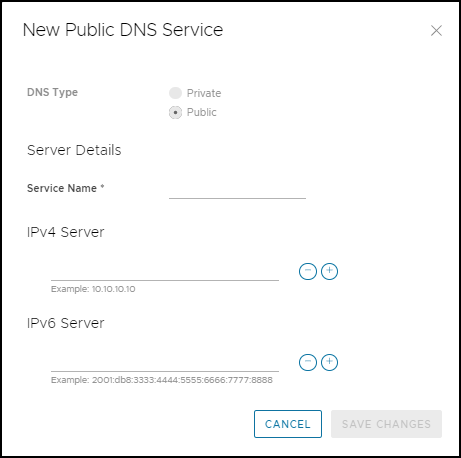
- Geben Sie den Dienstnamen sowie die IPv4- und IPv6-Serveradresse für das öffentliche DNS ein.
- Klicken Sie auf Änderungen speichern (Save Changes).
- Klicken Sie nach dem Konfigurieren des privaten und öffentlichen DNS auf Änderungen speichern (Save Changes) auf der Seite Gerät (Device).
Die DNS-Einstellungen werden auf alle Edges angewendet, die dem Profil zugeordnet sind. Sie können die DNS-Einstellungen für einen Edge außer Kraft setzen.
- Klicken Sie auf .
- Auf der Seite Edges werden die vorhandenen Edges angezeigt.
- Klicken Sie auf den Link zu einem Edge oder auf den Link Anzeigen (View) in der Spalte Gerät (Device) des Edge.
- Die Konfigurationsoptionen für den ausgewählten Edge werden auf der Registerkarte Gerät (Device) angezeigt.
- Klicken Sie in der Kategorie Routing und NAT (Routing & NAT) auf DNS. Die für das zugeordnete Profil konfigurierten DNS-Einstellungen werden angezeigt. Bei Bedarf können Sie das Kontrollkästchen Außer Kraft setzen (Override) aktivieren, um die DNS-Einstellungen zu ändern.
- Wählen Sie aus der Dropdown-Liste Quellschnittstelle (Source Interface) eine Edge-Schnittstelle aus, die für das Segment konfiguriert ist. Diese Schnittstelle ist die Quell-IP für den DNS-Dienst.
Hinweis: Wenn der Edge den Datenverkehr überträgt, hat die Paketkopfzeile die IP-Adresse der ausgewählten Quellschnittstelle, während die Pakete über eine beliebige Schnittstelle basierend auf der Zielroute gesendet werden können.
- Klicken Sie nach dem Aktualisieren der benötigten Einstellungen auf der Seite Gerät (Device) auf Änderungen speichern (Save Changes).